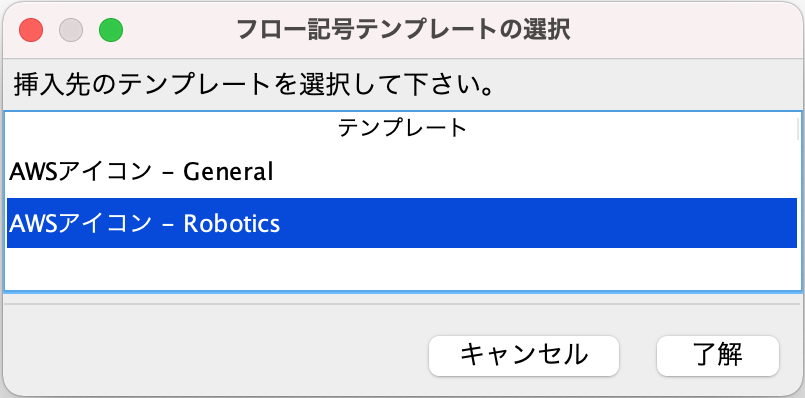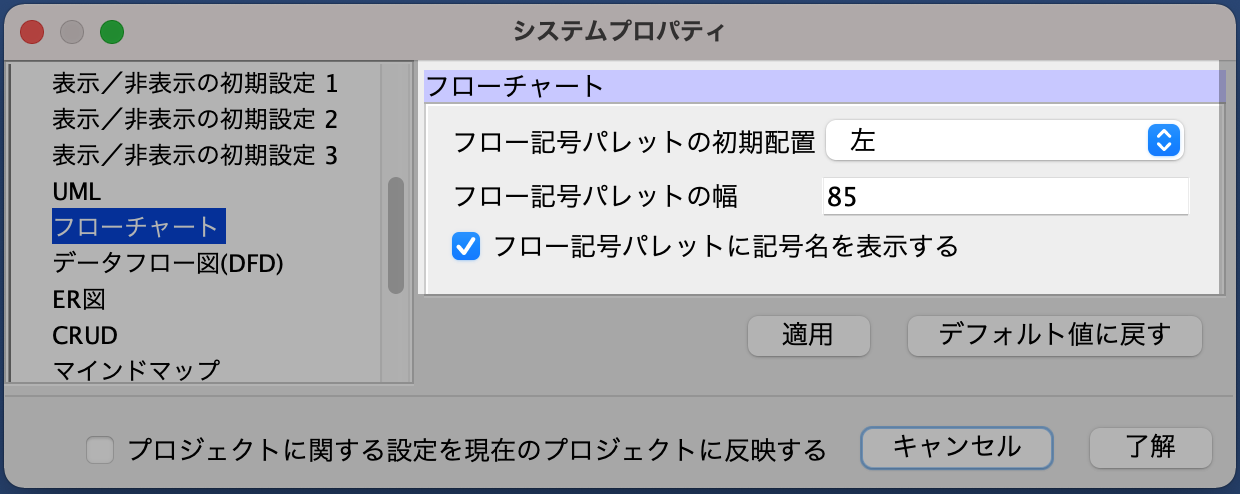プロセスやシステム、業務フローなどを、素早く簡単にそして綺麗に描画できます。
フローチャートに使いたいアイコンは、ご自身で自由に追加することができます。
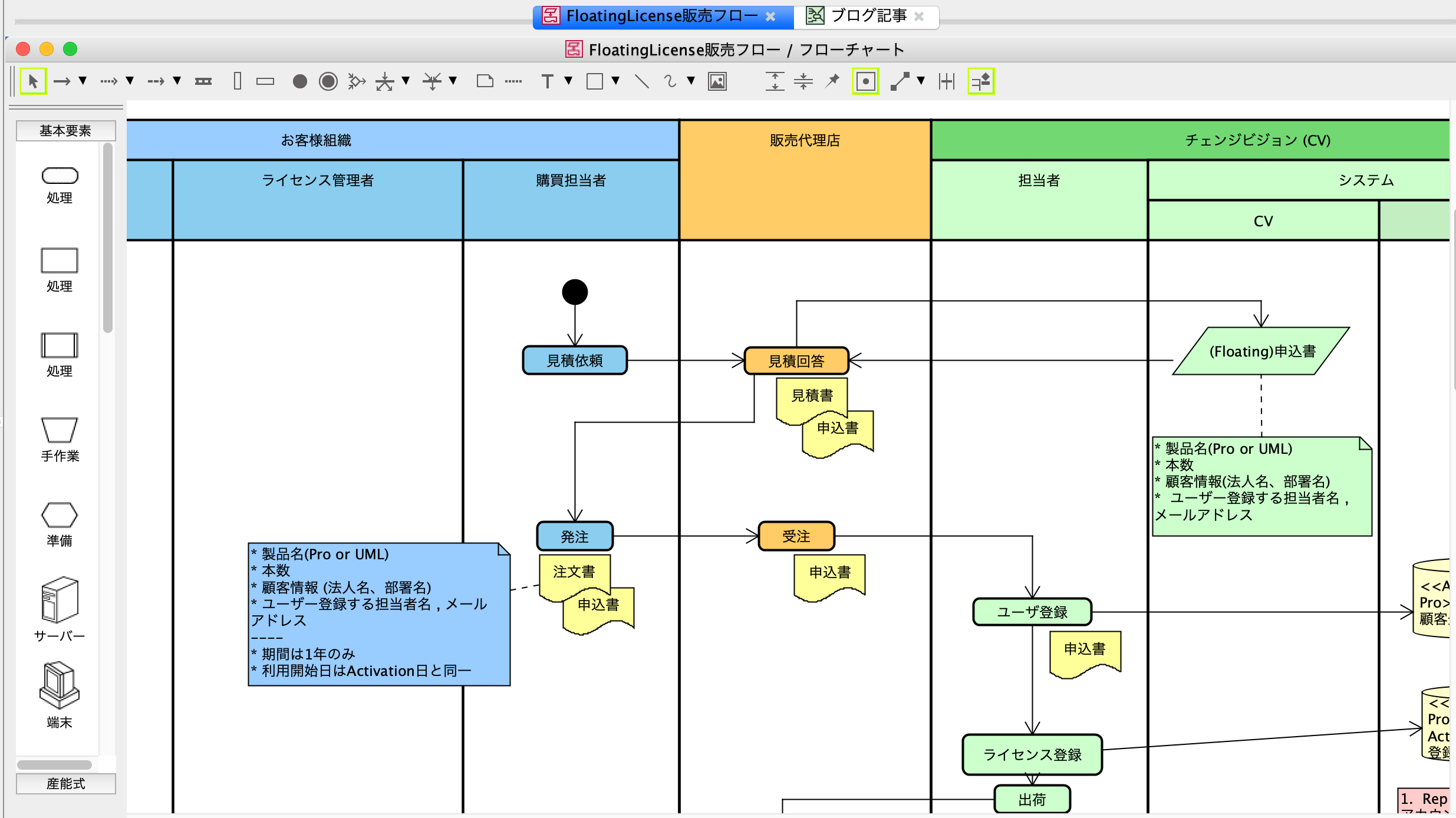
作成する
フローチャートを作成する方法は2通りあります。
- [図]-[フローチャート]から[新規作成]、テンプレートファイルがある場合は[テンプレートから作成]を選択します
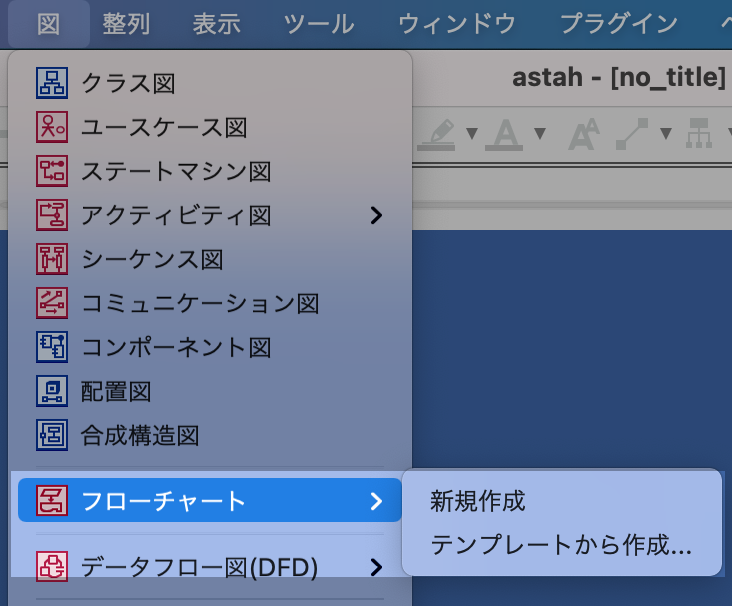
- 構造ツリーで、ポップアップメニューから作成します
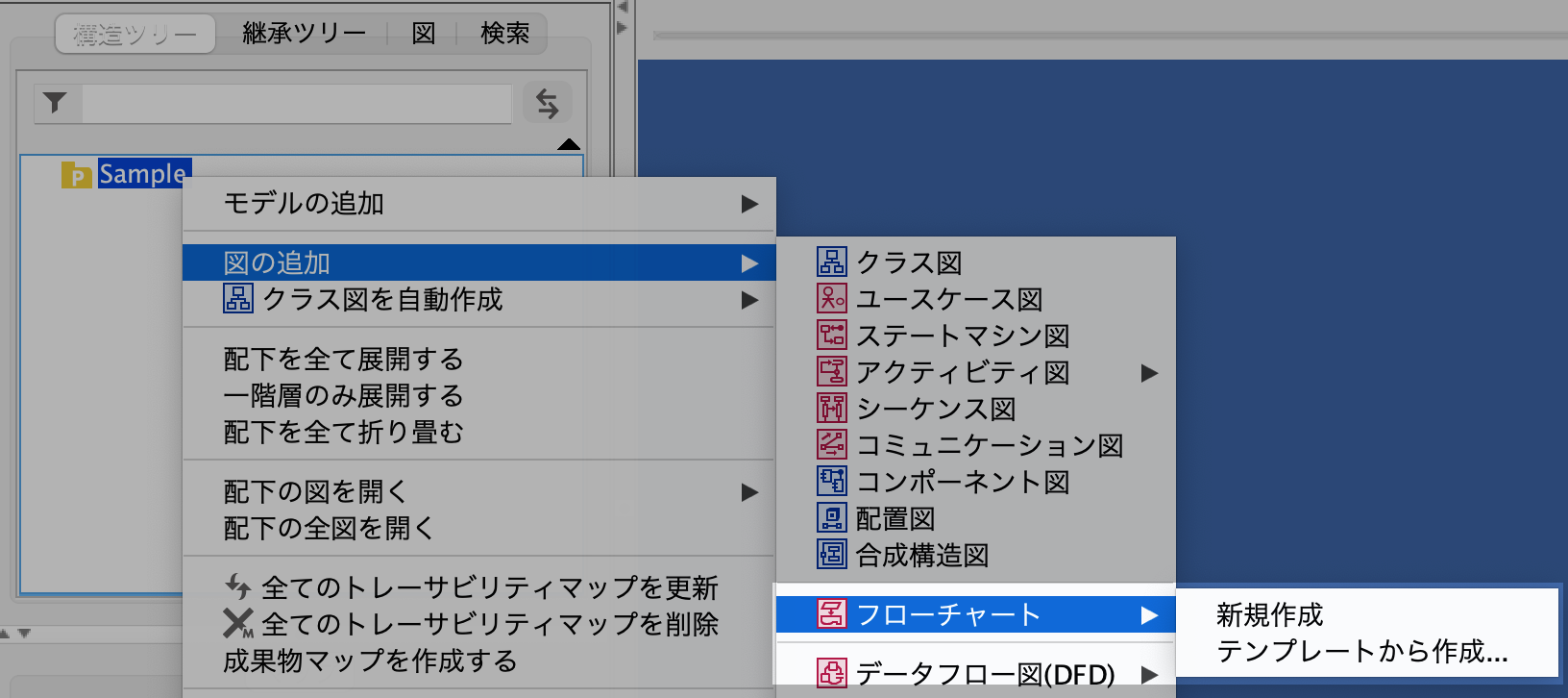
テンプレートを作成する
既存のフローチャートを再利用したい場合は、フローチャートをテンプレート化すると便利です。
- テンプレート化したいフローチャートを構造ツリーで選択して[テンプレートを作成する]を選択します
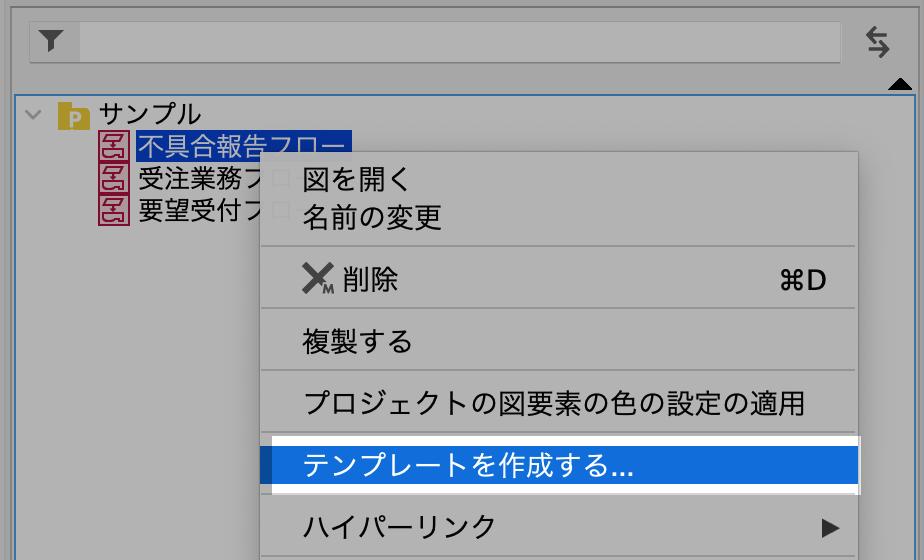
- 保存先を指定すると、選択したフローチャートのみを含む.astaファイルとして保存されます。チーム内で共通のテンプレートを用いてフローを作成する時などにご活用ください。
- 保存したテンプレートは、[図]-[フローチャート]-[テンプレートから作成]から読み込めます。
フローチャートのツールパレット

| ボタン | 名称と内容 |
| 遷移 オブジェクトを結んで処理の流れを表します。線のタイプは、実線、破線、線路があり、矢印の有無などもドロップダウンから指定できます。 |
|
| レーン(縦) 部門を表す枠を縦方向に作成します。会社や部門、チーム名など、処理を行う部門を表現します。 |
|
| レーン(横) 部門を表す枠を横方向に作成します。利用用途は、上と同じです。 |
|
| 開始 フローの開始位置を表します。 |
|
| 終了 フローの終了を表します。 |
|
| フロー終了ノード フロー終了ノードを表します。 |
| ボタン | 名称と内容 |
| 条件分岐 YES、NOなどの条件分岐を表します。 |
|
| 分岐 条件分岐を表すもう一つのアイコンです。上との違いは、受け入れられるのは、単数の流れのみであることです。 |
|
| 合流 流れの合流を表します。複数の処理を受けて、1つの処理に遷移します。 |
|
| 同期バーの作成モード 通常、分岐と合流(総称:同期バー)は、レーンの内側にしか作成できませんが、このモードをONにしてから分岐・合流バーを作成すると、レーン上やレーンの外側にも配置することができます。 |
|
| 他 | 共通ツールボタン参照 |
レーン
レーンを作成する
ツールパレットから[レーン]を選択して図上をクリックします。
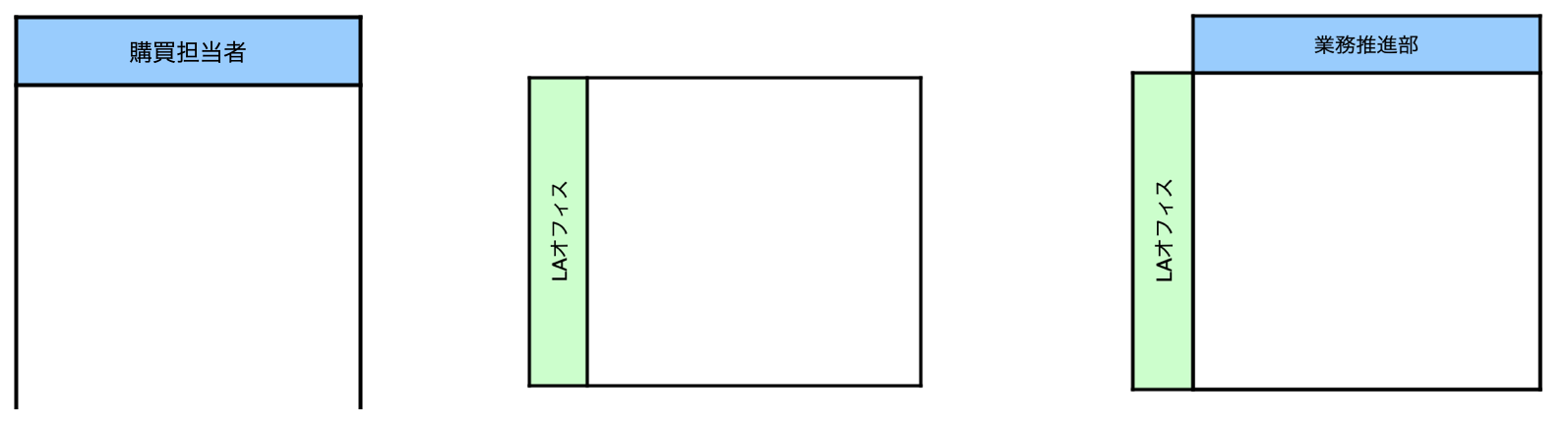
スイムレーンを入れ子にすることで、会社、役職などの階層構造も表現できます。
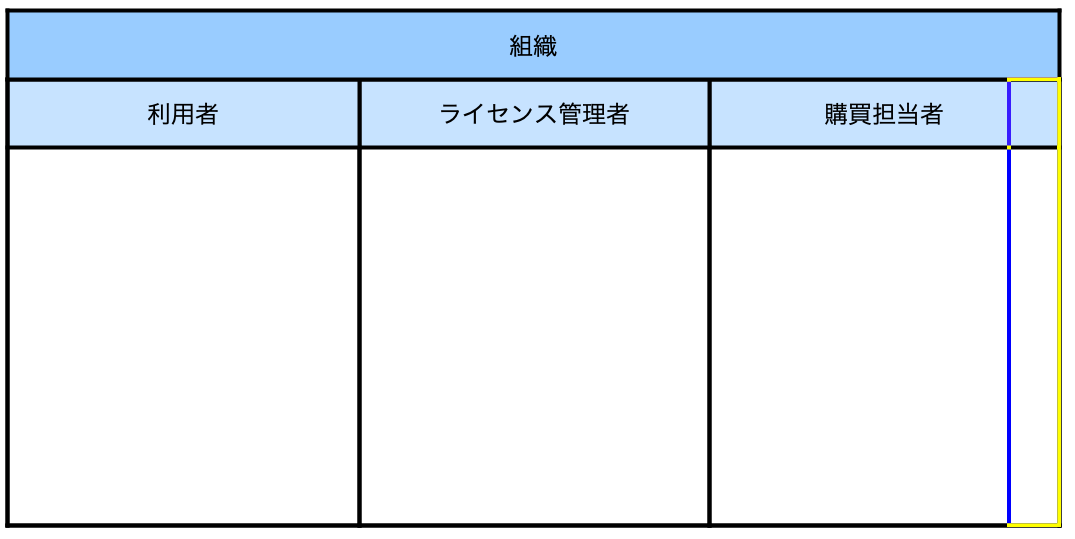
遷移
遷移を作成する
ツールパレットの[遷移]を選択して、始点となる処理と終点となる処理を順番にクリックします。

遷移を編集する
- 遷移のプロパティまたは、遷移を選択した状態で文字を入力することで遷移条件を入力できます
- 遷移線のポップアップメニューから、線の種類を変更できます
- 線の編集については、こちらをご参照ください
フロー要素
フロー記号パレット
ダイアグラムエディタ左側のアイコンメニューをフロー記号パレットと呼びます。
デフォルトで[基本要素]、[産能式]の2つのテンプレートが表示されています。
これらを変更、非表示にすることはできません。
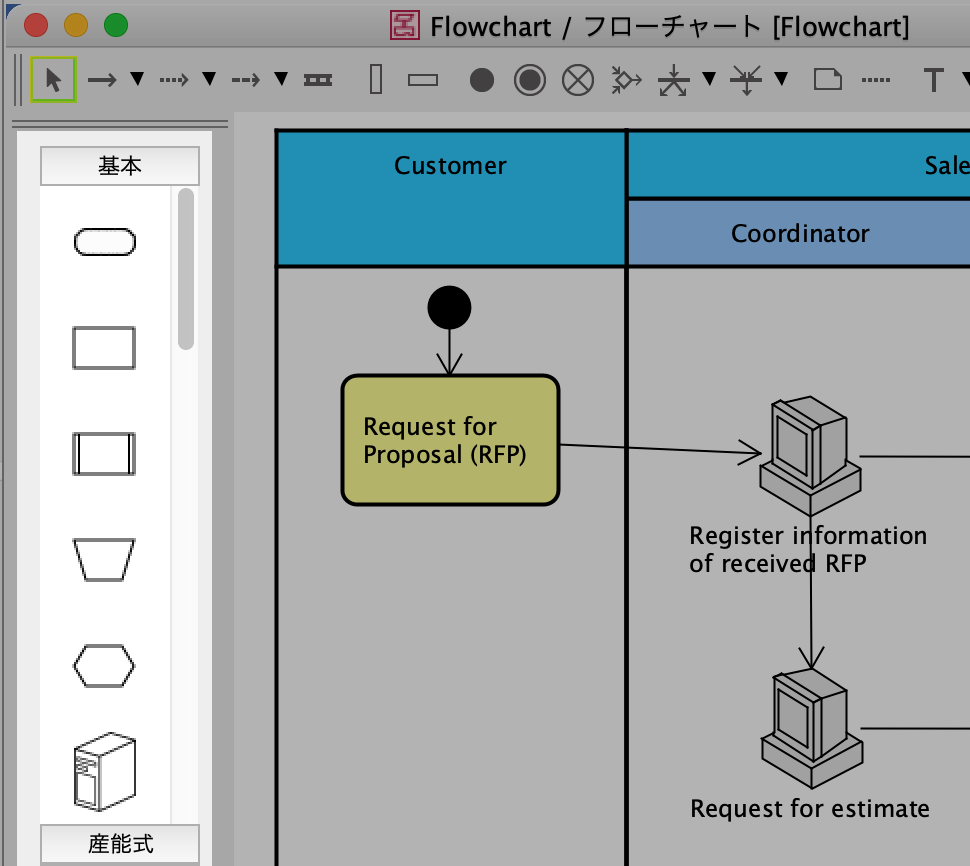
TIPS: フロー記号パレットの位置を動かす
処理(フロー要素)を作成する
- フロー記号パレットから、フロー要素を選択します
- フローチャート上の任意の場所をクリックすると描画されます
TIPS: 図上のダブルクリックで処理を作成
図上をダブルクリックするだけでも、[処理]アイコンを作成できます。
アイコンを変更する
描画したアイコンを切り替えることができます。
- 図上でアイコンのポップアップメニューから[アイコンの設定]を選択します
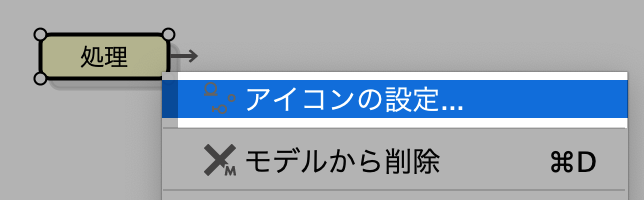
- アイコン一覧が表示されるので、変更したいアイコンを選択します。
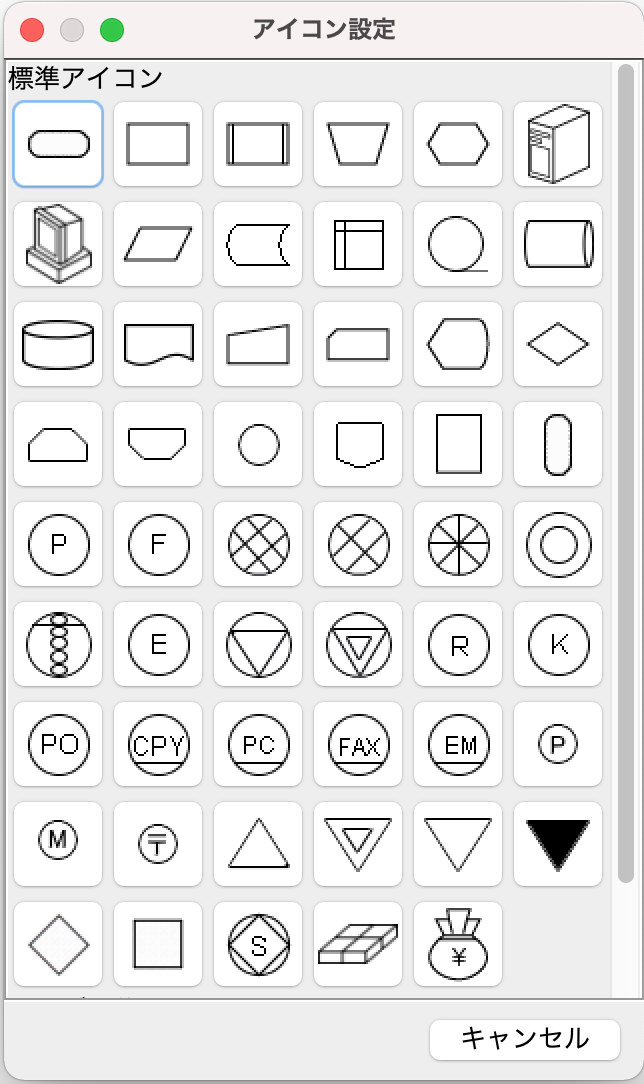
フロー要素からユースケースを作成する
作成した処理アイコンからユースケースを作成できます。
- アイコンのポップアップメニューから[ユースケースを作成する]を選択します
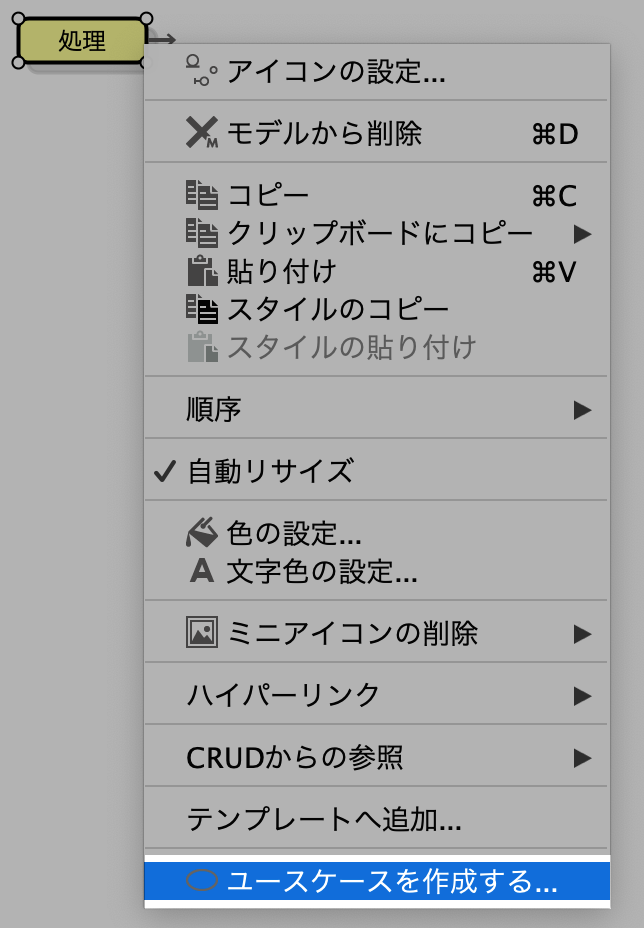
- [UMLモデル変換]ダイアログが開くので、必要なオプションにチェックを入れて[了解]ボタンをクリックすします
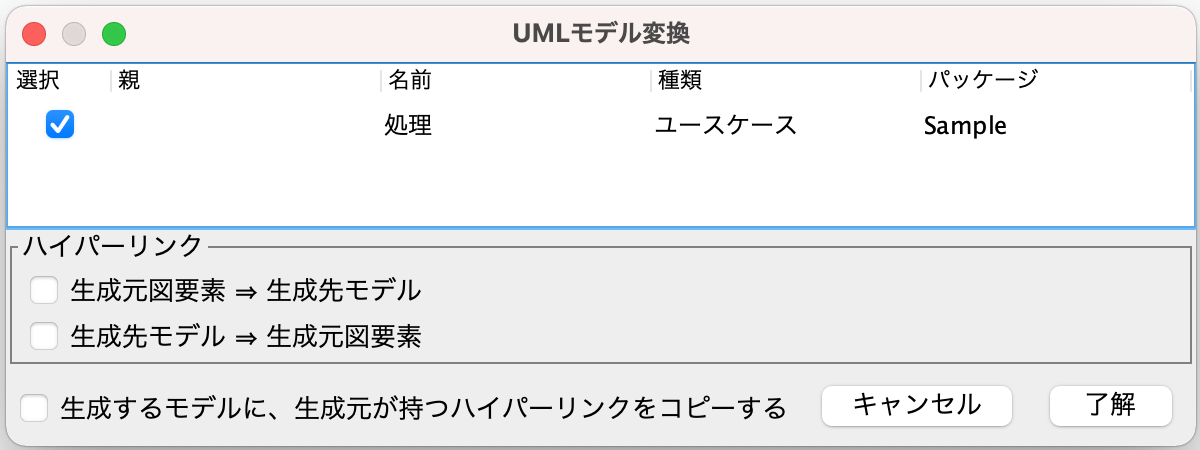
- ユースケースが生成されて、構造ツリー上に表示されます
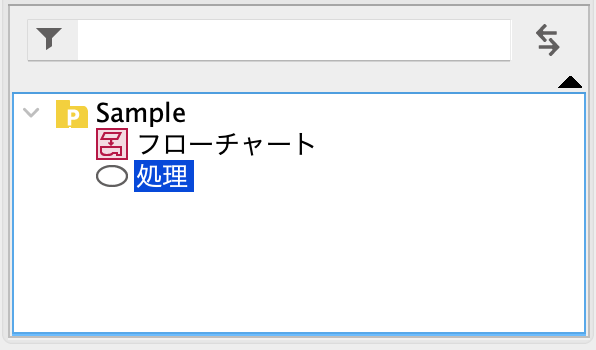
フロー記号パレット
お気に入りのアイコンでフロー記号パレットを作ることができます。
- メインメニューから[ツール]-[テンプレートの設定]-[フロー記号]を選択します
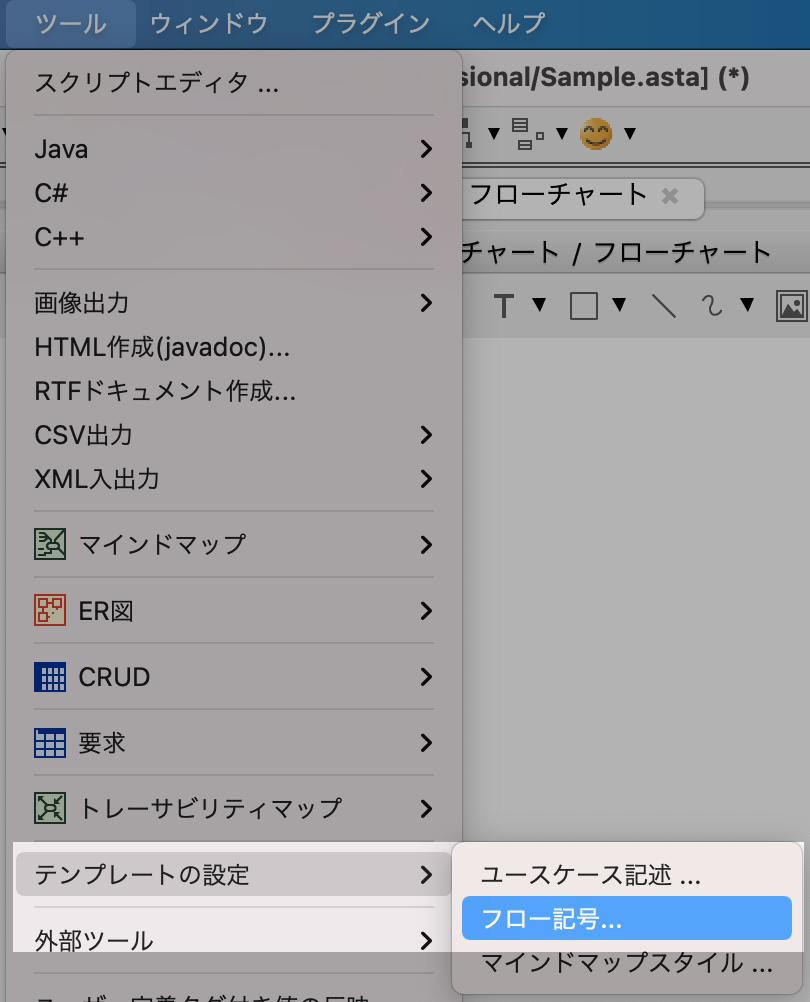
- テンプレートの設定ダイアログが開くので[追加]を押します
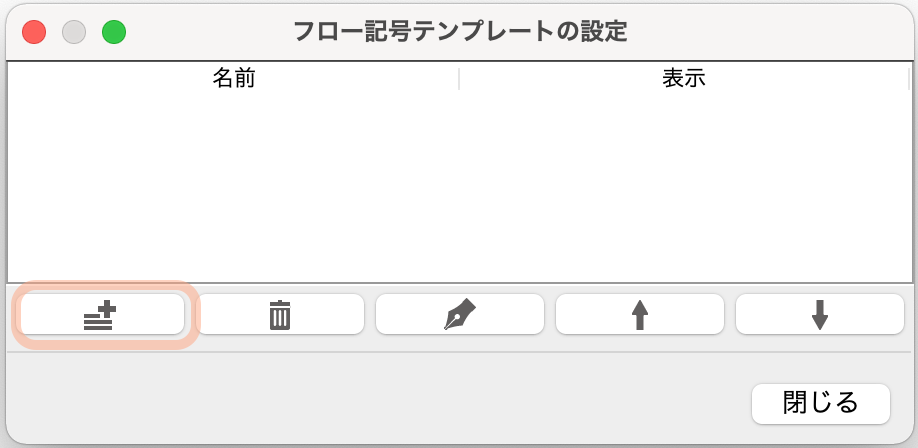
- テンプレートのプロパティファイルの保存場所を聞かれるので指定します。
- 新しいテンプレートが表示されるので、選択して[編集]ボタンを押します。
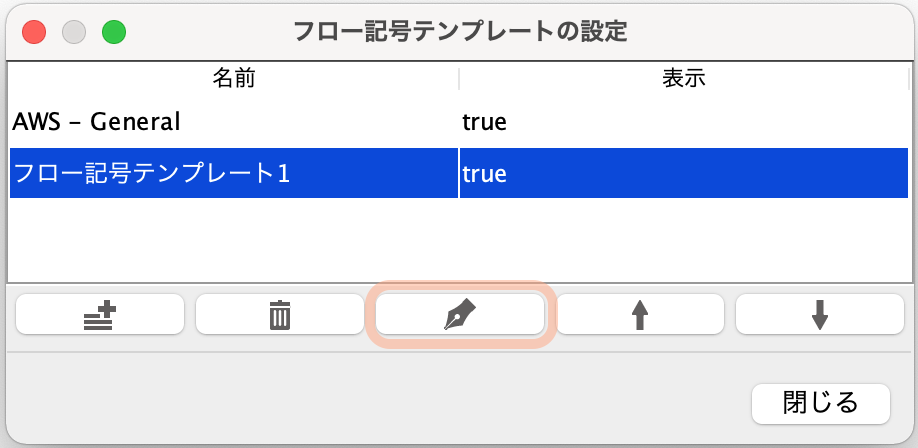
- 右側の[追加]ボタンを押して、追加したいアイコンを選択、名前など入力してカスタマイズしてください。
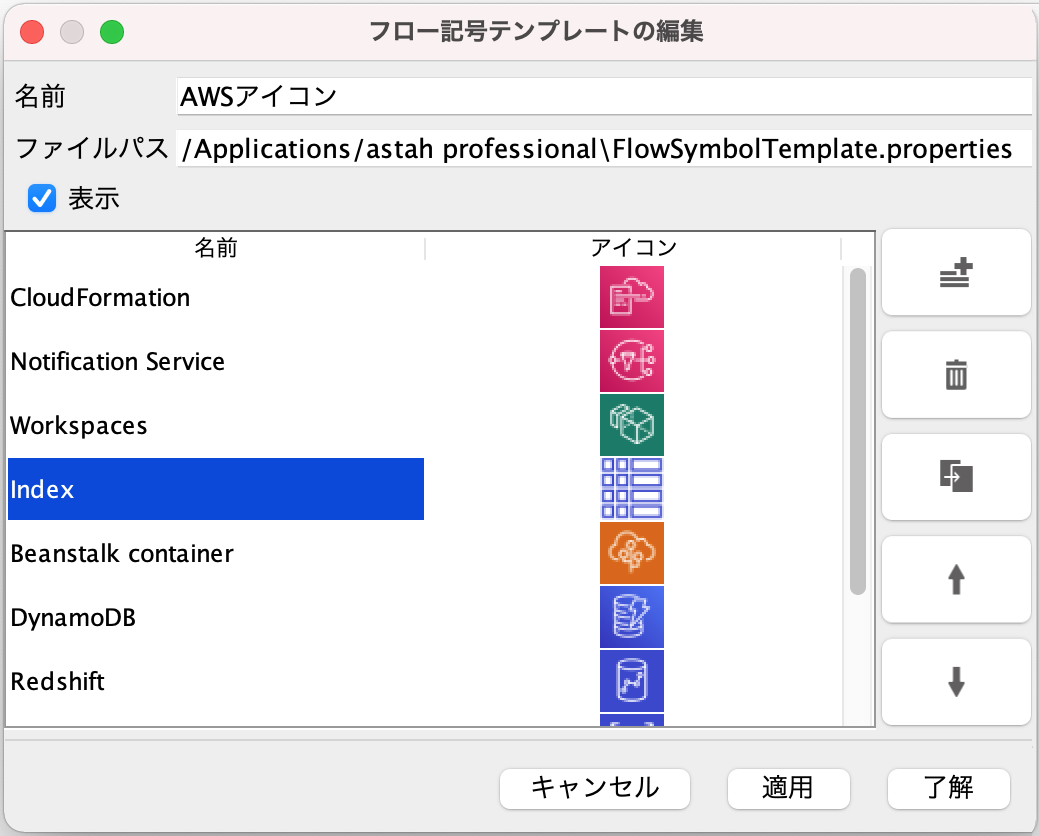
- 追加したテンプレートは、フローチャートに表示されます。
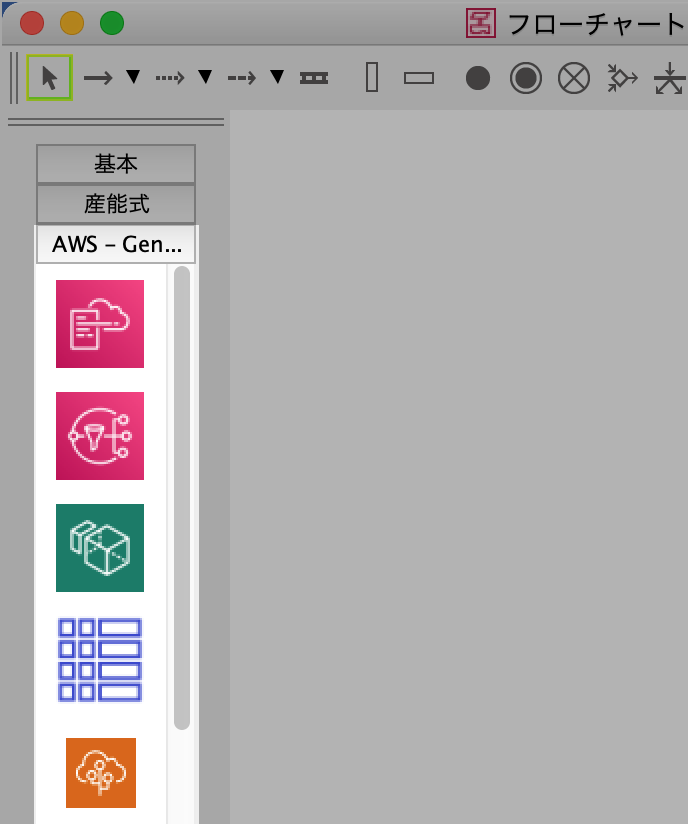
フロー記号をテンプレートに追加する
図上のアイコンを、フロー記号パレットに追加することができます。
- 図上で、フロー記号パレットに追加したいアイコンのポップアップメニューから[テンプレートへ追加]を選択します
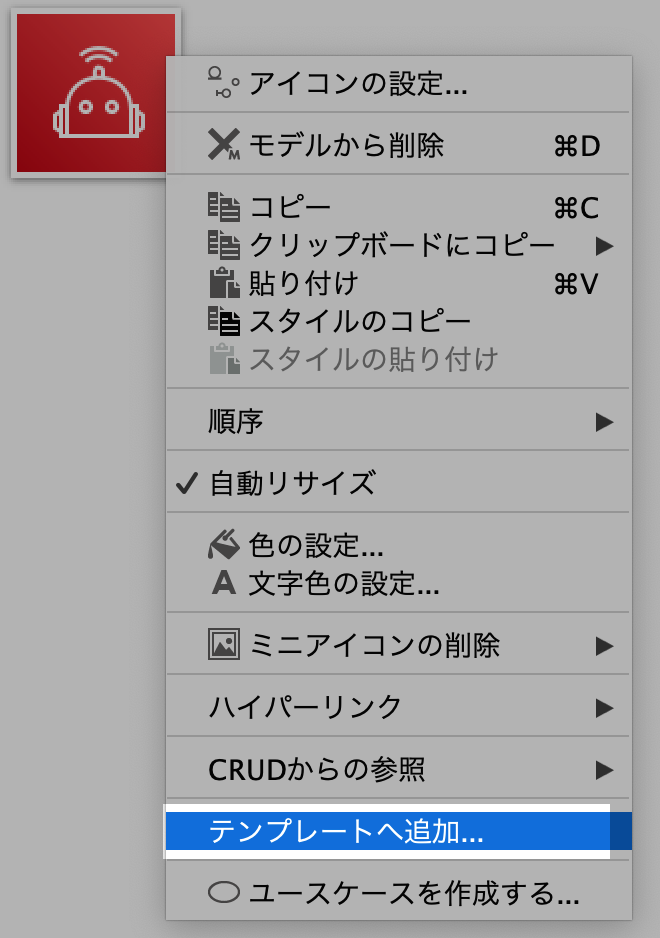
- 追加対象のテンプレートを選択して[了解]ボタンを押します